- Тип техники
- Бренд
Просмотр инструкции сотового gsm, смартфона HTC Desire 530, страница 82

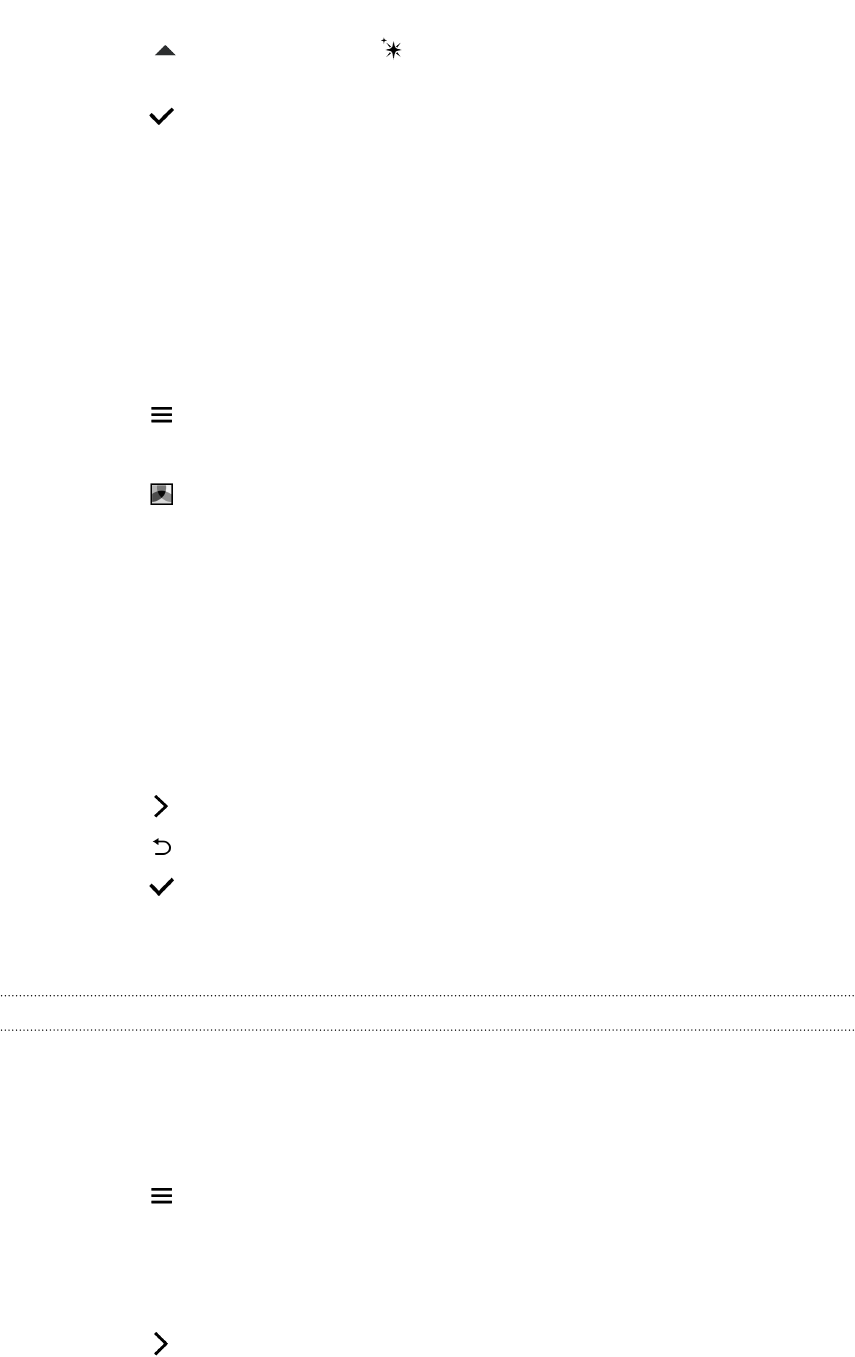
6. Нажмите , а затем нажимайте для переключения между фотоснимками «до»
и «после».
7. Нажмите , чтобы сохранить изменения.
Измененный фотоснимок будет сохранен в виде нового файла. Исходный
фотоснимок останется без изменений.
Создание и применение пользовательского фильтра
1. В приложении «Фоторедактор» выберите фотографию, которую необходимо
отредактировать.
Информацию о том, как это сделать, см. в разделе Выбор фотографии для
редактирования на стр. 80.
2. Нажмите , чтобы открыть выдвижное меню.
3. В открывшемся выдвижном меню нажмите Основные функции.
4. Нажмите , а затем прокрутите экран до конца панели предварительно
настроенных фильтров.
5. Нажмите Пользовательский.
6. Измените фильтр, настроив такие параметры, как экспозиция, насыщенность,
баланс белого и т. д.
7. Если необходимо изменить порядок расположения настроек для достижения
конкретного эффекта, можно нажать и удерживать настройку, а затем перетащить
ее на новое место.
Переупорядочивание настроек может сбросить их в значения по умолчанию.
8. Нажмите .
9. Нажмите , чтобы вернуться на экран «Основные функции».
10. Нажмите , чтобы сохранить изменения.
Измененный фотоснимок будет сохранен в виде нового файла. Исходный
фотоснимок останется без изменений.
Ретуширование фотографий людей
1. В приложении «Фоторедактор» выберите фотографию, которую необходимо
отредактировать.
Информацию о том, как это сделать, см. в разделе Выбор фотографии для
редактирования на стр. 80.
2. Нажмите , чтобы открыть выдвижное меню.
3. В открывшемся выдвижном меню нажмите Ретуширование.
4. Выберите необходимый тип ретуширования лица, а затем изменить его настройки в
соответствии со своими предпочтениями.
5. Нажмите .
82 Фоторедактор
Ваш отзыв будет первым



